Solusi 1: Menggunakan Tema dari Repositori Mozilla
Mode Gelap dapat diaktifkan di Firefox dengan Tema. Tema adalah tampilan yang mendandani antarmuka Firefox dan elemennya untuk memberikan tampilan yang elegan. Mozilla memiliki repositori sendiri yang menyebarkan tema, ekstensi untuk memperluas fungsionalitas, dan tampilan browser. Ini cukup aman karena diuji secara teratur oleh anggota staf Mozilla, dan juga mudah dipasang melalui browser. Tutorial berikut menunjukkan beberapa tema Mode Gelap, dan cara mengaktifkannya dengan mudah.
- Dengan asumsi Firefox sudah diinstal di Sistem, luncurkan melalui bilah tugas seperti yang terlihat pada tangkapan layar berikut following

- Klik tombol tiga garis horizontal untuk membuka bilah menu Firefox, lalu cari "Add-ons" dan klik untuk membuka menu add-on.

- Arahkan ke tab "Penampilan".Klik pada tab "Tampilan" yang terletak di panel sisi kiri.
 Ini juga memungkinkan untuk mengakses di sini dengan mengetikkan perintah berikut di bilah alamat Firefox seperti yang terlihat pada tangkapan layar berikut.tentang: tambahan
Ini juga memungkinkan untuk mengakses di sini dengan mengetikkan perintah berikut di bilah alamat Firefox seperti yang terlihat pada tangkapan layar berikut.tentang: tambahan
- Secara default, Firefox memiliki tema Mode Gelap yang terpasang di tab Penampilan, tetapi awalnya dinonaktifkan. Jadi, klik untuk mengaktifkannya untuk mengaktifkan Mode Gelap.

- Tema dapat diaktifkan dengan mengklik tombol "Aktifkan" yang terletak di baris yang sama dengan nama Tema dan deskripsinya.

Mode Gelap (Ekstensi Web)
Mode Gelap (Ekstensi Web) adalah ekstensi mode gelap yang sangat baik yang dikembangkan untuk browser Mozilla karena meningkatnya permintaan untuk antarmuka Pengguna (UI) yang gelap. Tidak seperti tema lainnya, ini adalah ekstensi; maka sesuai persyaratan tema dapat diaktifkan/dinonaktifkan dengan satu klik tanpa pernah mengunjungi bagian addons.

- Arahkan ke URL web berikut.
https://addons.mozilla.org/en-US/firefox/addon/dark-mode-webextension/
- Instal ekstensi sama seperti ekstensi lainnya
- Klik tombol tiga garis horizontal untuk membuka bilah menu Firefox, lalu cari "Add-ons" dan klik untuk membuka menu add-on.
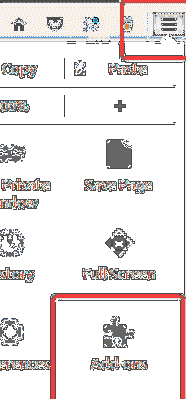
- Arahkan ke bagian "Ekstensi" Browser Firefox untuk menemukan ekstensi "Mode Gelap".
- Klik tombol "Aktifkan" untuk menyalakannya
- Di Toolbar, temukan sakelar oranye, lalu klik untuk mengaktifkan Mode Gelap. Klik lagi untuk menonaktifkan mode gelap. Harap dicatat bahwa, ini membuat seluruh situs web lebih gelap bukan hanya antarmuka. Jika bukan itu yang dicari, gunakan salah satu tema yang disebutkan kemudian alih-alih yang ini.
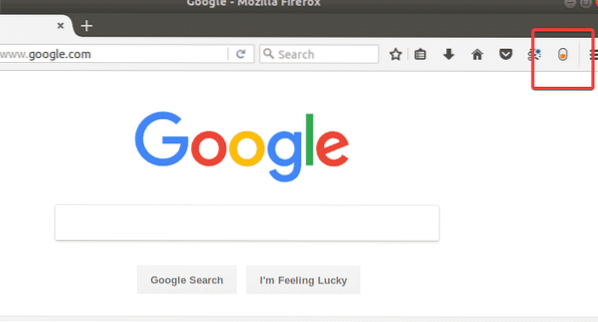
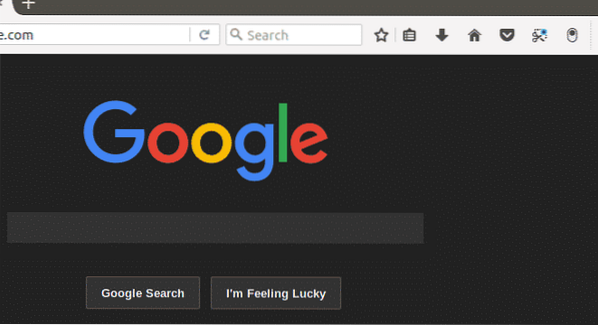
Gelap
Berbeda dengan opsi sebelumnya, ini adalah tema, tetapi dapat digunakan untuk mengaktifkan Mode Gelap juga. Hal khusus dari tema ini adalah, itu hanya menggelapkan UI dan elemen-elemennya, bukan seluruh browser (yang mencakup halaman web juga). Menggelapkan halaman web mungkin menjadi pemecah kesepakatan bagi sebagian orang karena menghalangi pengalaman menjelajah di situs web tertentu. Gunakan tema ini sebagai ganti ekstensi sebelumnya jika tidak diperlukan untuk menggelapkan halaman web.
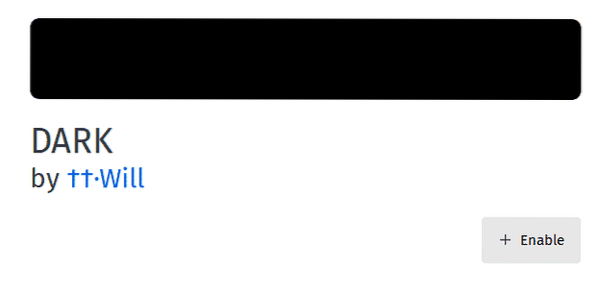
- Arahkan ke URL web berikut untuk mengunduh tema
https://addons.mozilla.org/en-US/firefox/addon/dark/
- Klik tombol instal di atasnya untuk menginstal tema di browser Firefox
- Arahkan ke bagian "Tampilan" di FireFox untuk menemukan tema "Gelap".
- Klik tombol "Aktifkan" untuk menyalakannya seperti yang terlihat pada tangkapan layar berikut.
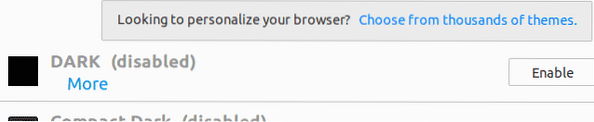
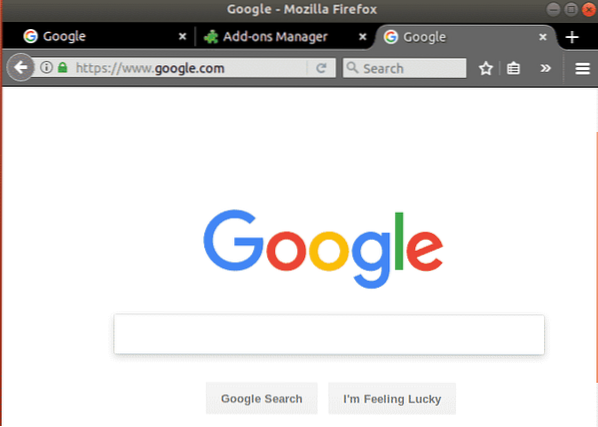
Solusi 2: Menggunakan Tema dari GitHub
GitHub memiliki sejumlah tema/ekstensi open-source untuk Firefox yang tidak tersedia di repositori Mozilla. Menjadi repositori opensource membuatnya aman seperti halnya Mozilla; maka tidak ada yang perlu khawatir tentang mengunduh dari sini. Namun, tidak mudah untuk menginstal Tema/ekstensi dari sini karena harus dikompilasi sebelum menginstal; karenanya sejumlah langkah terlibat dalam segmen ini.
- Buka jendela Terminal dan ketik perintah berikut di sana. Baris pertama menginstal paket GIT yang membantu mengkloning file dari git ke sistem lokal, baris kedua menginstal beberapa paket penting yang diperlukan dalam menghasilkan file tema, baris ketiga benar-benar mendownload file arc-firefox-theme ke sisi lokal, dan mengubah direktori ke folder tertentu, baris keempat menjalankan perintah shell, dan akhirnya menghasilkan file tema. instal git
sudo apt-get install autoconf automake pkg-config
git clone https://github.com/horst3180/arc-firefox-theme && cd arc-firefox-theme
./autogen.sh --prefix=/usr
buat mkxpi - Arahkan ke folder "arc-firefox-theme" di folder Home, dan cari file tema highlited berikut. Setiap file mewakili tema unik yang dapat diinstal dengan mengklik file individual.

arc-dark-firefox-tema-53.20170420.Tema xpi
Tema ini hanya menggelapkan tab, tetapi bilah alat diwarnai dengan putih asap sehingga tetap menyenangkan untuk dilihat.

arc-dark-firefox-tema-53.20170420.Tema xpi
Tema ini adalah pilihan yang sangat baik bagi mereka yang mencari kegelapan total atas elemen UI mereka.

File terakhir tidak menggelapkan UI FireFox, tetapi tetap menghasilkan warna yang menyenangkan untuk mengurangi ketegangan mata.
Kesimpulan
Ada beberapa cara untuk mengaktifkan Mode Gelap di Firefox di Ubuntu, dan distro Linux lainnya. Cara default adalah menggunakan tema "compact dark" yang dikembangkan oleh Mozilla sendiri, yang hadir secara default dengan Firefox di awal. Ini memiliki fitur dasar yang diperlukan untuk mewarnai Firefox dengan bayangan. Namun, ada sejumlah opsi lain yang tersedia di repositori resmi Mozilla seperti "Dark", "Dark Mode (ekstensi web)". Tidak hanya tema, ekstensi juga dapat digunakan untuk mengaktifkan Mode Gelap di Firefox, dan itu terbukti dengan ekstensi "Mode Gelap". Keuntungan menggunakan ekstensi adalah, ia memiliki berbagai tindakan, dan dengan demikian mode Gelap dapat diaktifkan tergantung pada preferensi pengguna alih-alih diaktifkan sepanjang waktu sampai diubah melalui bagian "tambahan".
Selain repositori resmi Mozilla, ada sejumlah situs web pihak ketiga tempat tema/ekstensi dapat diunduh, seperti GitHub. Namun, situs seperti GitHub tidak menyediakan ekstensi yang dikompilasi, dan karenanya harus dikompilasi secara manual. Ini bisa menjadi masalah bagi pengguna non-teknis, dan juga tidak ada cara untuk menerima pembaruan otomatis dengan cara ini. Secara keseluruhan, mengaktifkan Mode Gelap di Firefox bukanlah tugas yang sulit, dan ada beberapa cara untuk melakukannya. Mode Gelap memiliki banyak manfaat seperti mengurangi ketegangan mata, mengurangi konsumsi daya pada laptop, dan memberikan pengalaman pengguna yang menyenangkan di komputer tanpa mengorbankan kesehatan.
Referensi
https://hashnode.com/post/why-do-developers-prefer-dark-theme-in-code-editors-ciqtij6a109dry953pduanis3
 Phenquestions
Phenquestions


